Ready 品牌型号:iPhone13 系统:IOS15.2.1 软件版本: 微信 8.0.17 苹果13微信视频悬浮窗怎么设置 呢?下面与大家分享一下苹果微信视频怎么设置悬浮窗口。 1 第一步 打开微信,选择好友进入
品牌型号:iPhone13
系统:IOS15.2.1
软件版本:微信8.0.17
苹果13微信视频悬浮窗怎么设置呢?下面与大家分享一下苹果微信视频怎么设置悬浮窗口。
1第一步打开微信,选择好友进入到聊天界面
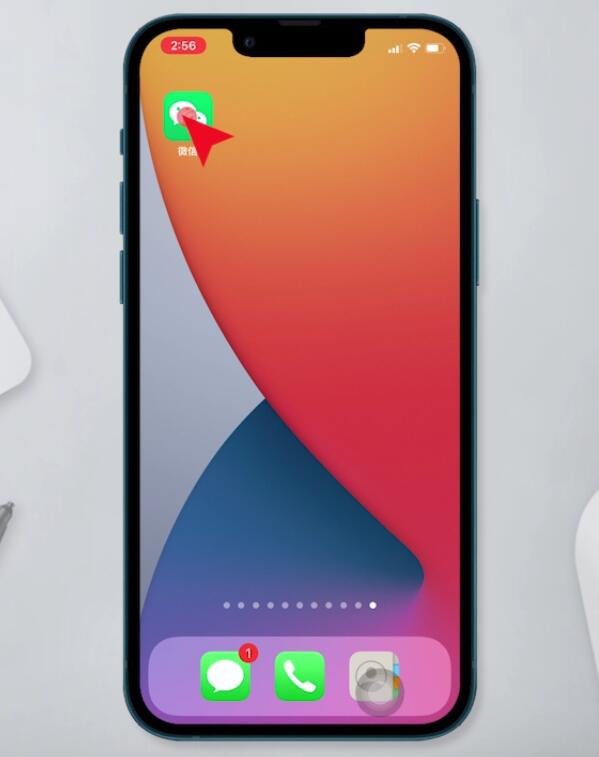
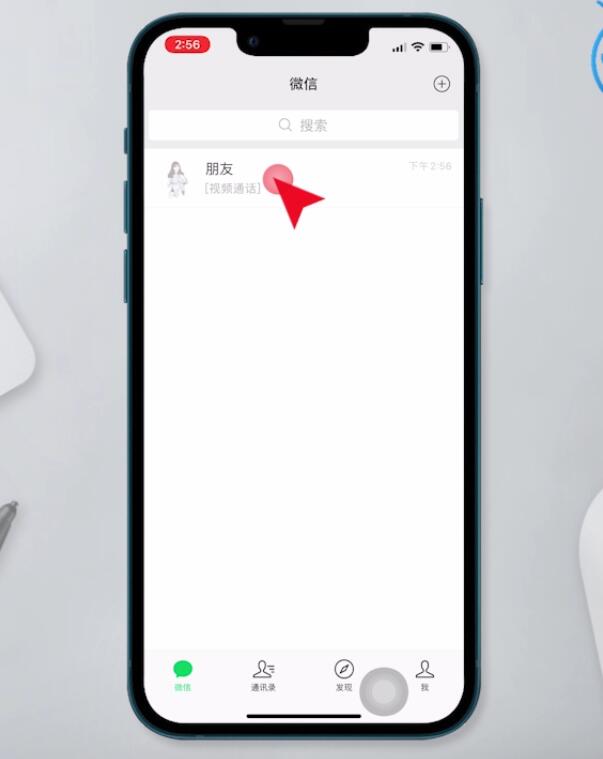
2第二步点击加号,选择视频通话,弹出窗口,点击视频通话
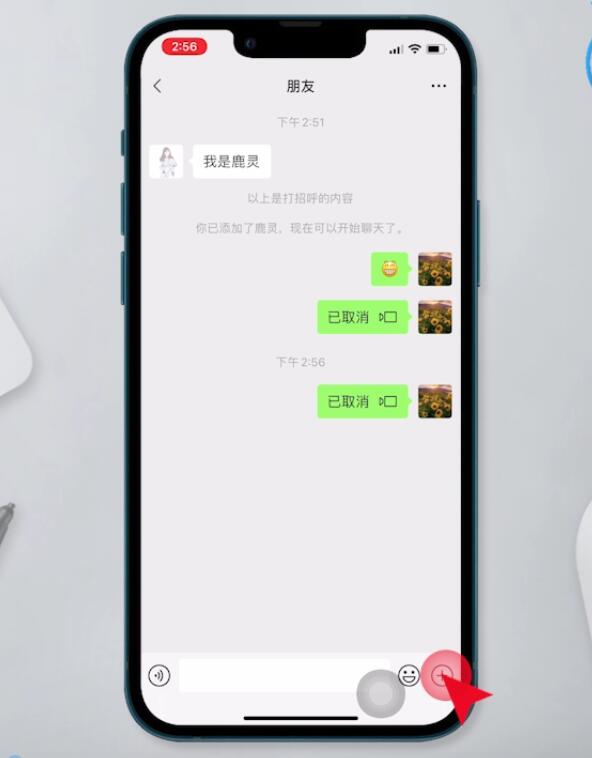
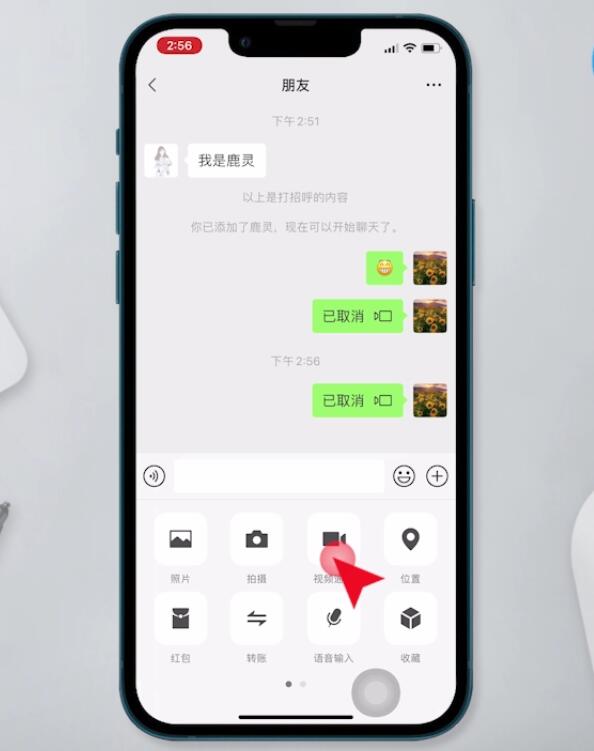
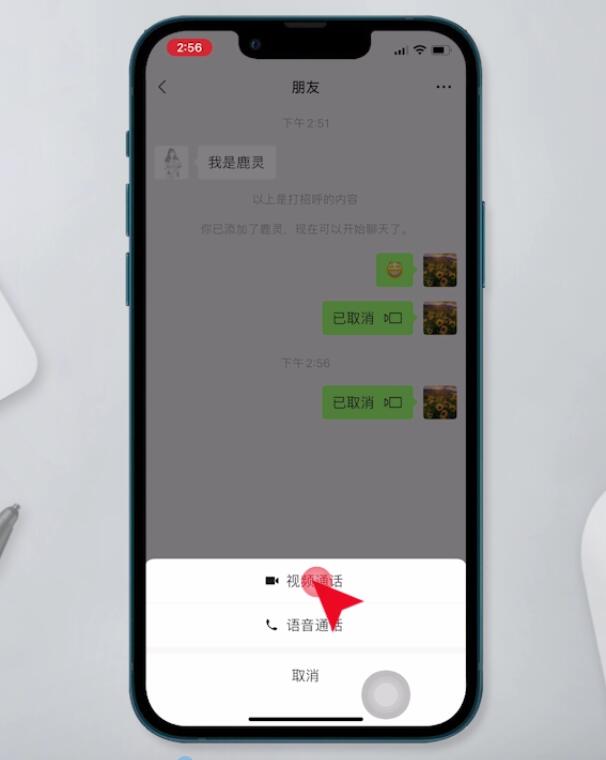
3第三步进入视频通话界面后,点击左上角的缩小箭头,即可开启视频悬浮窗

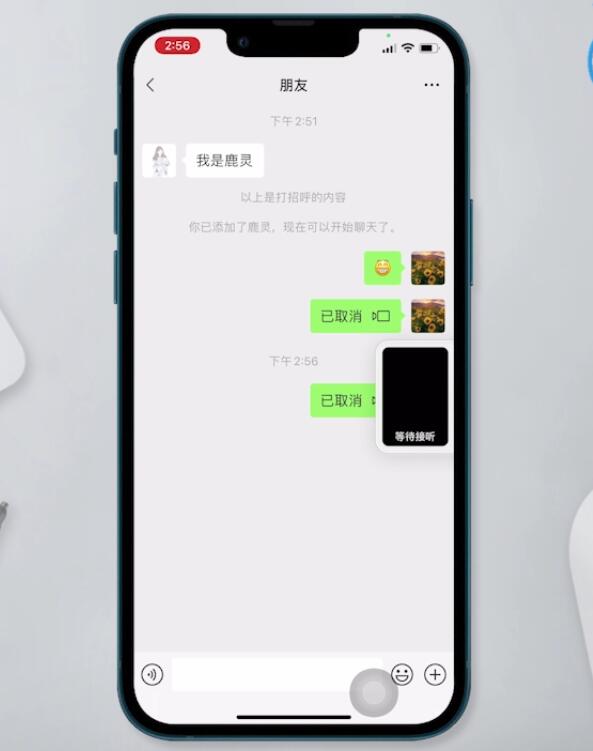
4第四步如果想要返回视频界面 点击右侧视频悬浮窗就可以了
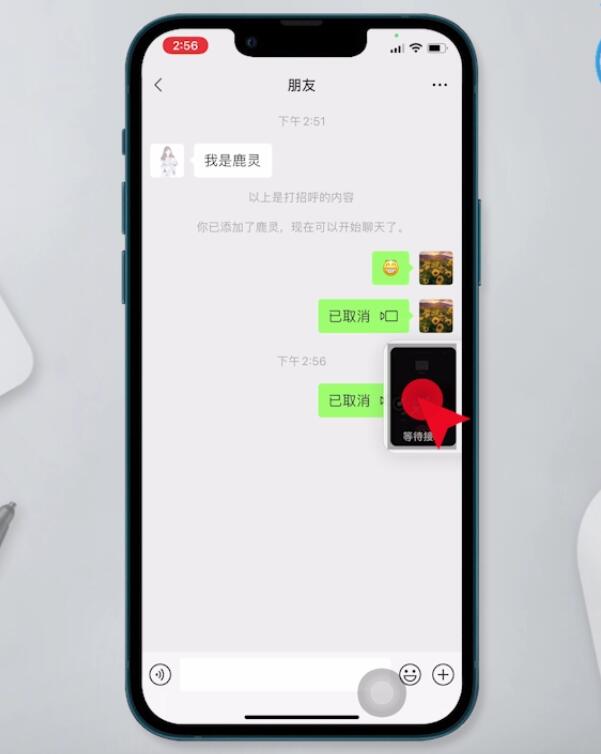
总结:
进入微信聊天界面
进入加号视频通话
选择缩小箭头打开浮窗
进入视频选视频悬浮窗
